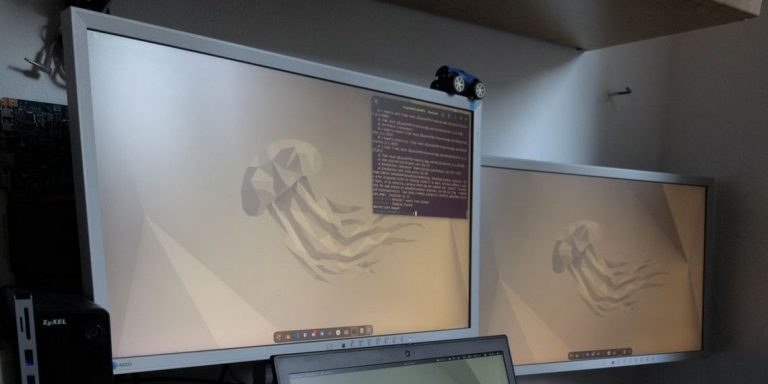Znasz to uczucie, prawda? Surfujesz po Internecie, klikasz w link, a tu nagle – bam! – na ekranie wyskakuje okienko. Trzy opcje: Otwórz, Zapisz, a może Anuluj? Przez ułamek sekundy zastanawiasz się, co wybrać. Czy to pułapka? Czy to bezpieczne? Czy wybór ma jakiekolwiek znaczenie? Dziś rozłożymy na czynniki pierwsze ten wszechobecny komunikat, który jest niczym cyfrowy rozstaje dróg, i pokażemy, jak podejmować świadome decyzje. Bo w świecie online, gdzie zagrożenia czyhają tuż za rogiem, każdy klik ma swoją wagę. Przygotuj się na podróż w głąb Twojego komputera!
Cyfrowe Rozstaje Dróg: Co to za Komunikat? _icon_ 🤔
Okienko z opcjami Otwórz, Zapisz lub Anuluj to jeden z najbardziej fundamentalnych dialogów, z jakimi spotykamy się podczas interakcji z systemem operacyjnym czy przeglądarką internetową. Najczęściej pojawia się on, gdy próbujemy pobrać plik z sieci, uruchomić aplikację pobraną spoza oficjalnych sklepów, lub po prostu otworzyć jakiś dokument, który system jeszcze nie zdążył zapisać na dysku. To swego rodzaju „bramkarz”, który prosi o Twoje instrukcje, zanim pozwoli na dalsze działanie. Jego głównym celem jest zapewnienie bezpieczeństwa oraz kontroli nad tym, co dzieje się z danymi na Twoim urządzeniu. Dziś skupimy się przede wszystkim na kontekście pobierania i zarządzania plikami, gdzie ten dialog jest najbardziej rozpowszechniony.
Otwórz: Szybko i Na Temat (ale czy zawsze Bezpiecznie?) _icon_ 🚀
Wybór opcji Otwórz, często nazywany także „Uruchom” lub „Wykonaj”, jest kuszący swoją prostotą. Klikasz i – voilà! – plik otwiera się w przypisanym mu programie (np. PDF w przeglądarce, dokument Worda w pakiecie Office, plik EXE uruchamia instalator) bez konieczności wskazywania miejsca jego przechowywania. Brzmi to wygodnie, prawda? I zazwyczaj tak jest, jeśli masz pełne zaufanie do źródła.
Kiedy wybrać „Otwórz”?
- Kiedy potrzebujesz szybkiego podglądu dokumentu, np. ulotki informacyjnej, raportu czy zdjęcia, i nie zamierzasz go archiwizować ani modyfikować.
- Gdy pobierasz plik z absolutnie zaufanego źródła, np. załącznik od znajomego, którego autentyczności jesteś pewien, lub oficjalny dokument z witryny banku czy urzędu.
- W przypadku plików, które służą jednorazowemu użytkowi, takich jak tymczasowe raporty generowane na życzenie.
Ryzko i co musisz wiedzieć
Jednak za wygodą kryje się potencjalne niebezpieczeństwo. Gdy wybierasz Otwórz, system zazwyczaj zapisuje plik w tymczasowym katalogu. Jeśli jest to plik wykonywalny (.exe, .msi), zostanie on natychmiast uruchomiony. Jeśli jest to dokument, zostanie otwarty w programie domyślnym. Problem w tym, że pomijasz kluczowy krok: ręczne skanowanie antywirusowe. Złośliwe oprogramowanie często wykorzystuje tę ścieżkę, aby jak najszybciej dostać się do Twojego systemu. Nawet jeśli Twoje oprogramowanie antywirusowe działa w tle, ręczne sprawdzenie daje dodatkową warstwę ochrony. Pamiętaj, że złośliwe pliki często podszywają się pod niewinne dokumenty, więc zawsze zachowaj czujność. Osobiście zawsze sugeruję: jeśli nie masz 100% pewności co do źródła, nie otwieraj od razu. Zdecydowanie bezpieczniejszą opcją jest najpierw zapisanie.
Podejmując decyzję o natychmiastowym otwarciu pliku, bierzesz na siebie odpowiedzialność za jego potencjalną zawartość. W erze cyberzagrożeń, to świadome ryzyko, którego należy unikać, chyba że masz absolutne zaufanie do źródła. Lepiej poświęcić kilka sekund na zapis i skanowanie, niż później spędzić godziny na usuwaniu skutków infekcji.
Zapisz: Kontrola, Bezpieczeństwo i Porządek _icon_ 💾
Opcja Zapisz (lub „Zapisz jako”) to Twój najlepszy przyjaciel w cyfrowym świecie, szczególnie gdy chodzi o pliki pochodzące z Internetu. Wybierając ją, zyskujesz pełną kontrolę nad procesem. Po kliknięciu zostaniesz poproszony o wybranie lokalizacji na swoim komputerze, gdzie plik ma być przechowywany. Możesz także zmienić jego nazwę, co jest niezwykle przydatne dla organizacji.
Kiedy wybrać „Zapisz”?
- Zawsze, gdy plik jest ważny i chcesz mieć do niego dostęp w przyszłości, niezależnie od tego, czy to projekt, dokument, zdjęcie, czy program instalacyjny.
- Kiedy chcesz przeskanować plik antywirusem przed jego otwarciem lub uruchomieniem. Po zapisaniu pliku na dysku twardym możesz kliknąć na niego prawym przyciskiem myszy i wybrać opcję skanowania. To jest złota zasada bezpieczeństwa!
- Kiedy pobierasz oprogramowanie lub aplikacje. Zapisz instalator, przeskanuj go, a dopiero potem uruchom.
- Gdy chcesz uporządkować swoje dane. Zapisując pliki w odpowiednich folderach (np. „Dokumenty”, „Pobrane”, „Zdjęcia”), łatwiej je później odnajdziesz.
- Gdy pobierasz pliki z mniej znanych lub niepewnych źródeł. W takim przypadku zapisanie i dokładne sprawdzenie to absolutna podstawa.
Zalety wyboru „Zapisz”
Wybierając tę opcję, nie tylko zwiększasz bezpieczeństwo swojego systemu, ale także poprawiasz organizację cyfrową. Zapisane pliki są łatwe do odnalezienia, archiwizowania, kopiowania czy przenoszenia. Daje Ci to pewność, że ważne dane są bezpieczne i dostępne wtedy, kiedy ich potrzebujesz. Zapisanie pliku jest standardową i zalecaną praktyką dla większości pobieranych treści.
Anuluj: Zmiana Zdania, Bezpieczeństwo Przede Wszystkim _icon_ 🛑
Opcja Anuluj to Twój przycisk „stop” lub „cofnij”. Jest ona równie ważna jak pozostałe, a często niedoceniana. Jej wybór powoduje przerwanie operacji pobierania lub otwierania pliku. Nic nie zostanie zapisane na Twoim komputerze, a okno dialogowe zniknie.
Kiedy wybrać „Anuluj”?
- Kiedy przez pomyłkę kliknąłeś w niewłaściwy link lub zainicjowałeś pobieranie pliku, którego tak naprawdę nie chciałeś.
- Gdy nagle uświadomisz sobie, że źródło pliku jest podejrzane lub nie jesteś pewien jego wiarygodności. Lepiej anulować i później poszukać alternatywnego, bezpieczniejszego źródła.
- Jeśli plik jest zbyt duży, a Twoje połączenie internetowe jest słabe, lub po prostu nie masz czasu na jego pobieranie w danym momencie.
- Gdy program antywirusowy lub przeglądarka zaczyna zgłaszać ostrzeżenia o pliku tuż po rozpoczęciu pobierania. Nie ignoruj tych sygnałów!
Moc Anulowania
Anuluj to Twoja ostatnia linia obrony przed potencjalnie niechcianymi lub szkodliwymi treściami. Nie bój się jej używać. Lepsze jest anulowanie pobierania i ponowne zastanowienie się, niż otwarcie bramy dla złośliwego oprogramowania czy zaśmiecanie dysku niepotrzebnymi danymi. To swego rodzaju cyfrowe zrzucenie winy i powiedzenie „nie” potencjalnemu zagrożeniu, zanim zdąży ono wyrządzić jakiekolwiek szkody.
Kontekst ma Znaczenie: Różne Scenariusze _icon_ 🌐
Chociaż najczęściej spotykamy ten dialog w przeglądarkach internetowych podczas pobierania, warto pamiętać, że podobne mechanizmy decyzyjne pojawiają się w innych sytuacjach. Na przykład, gdy otwierasz załącznik z wiadomości e-mail, Twój program pocztowy może również zapytać, co chcesz z nim zrobić. Reguły postępowania pozostają podobne: ostrożność, kontrola i świadome decyzje.
Pliki Wykonywalne vs. Dokumenty
Szczególną uwagę należy zwrócić na typ pliku. Pliki wykonywalne (z rozszerzeniami takimi jak .exe, .msi, .bat, .cmd, .vbs) są z natury bardziej ryzykowne. Ich uruchomienie może zainstalować program, który nie zawsze jest tym, czego oczekujesz. Zawsze, ale to zawsze, w przypadku takich plików wybieraj Zapisz i skanuj je przed uruchomieniem. Dokumenty (.doc, .pdf, .xls) również mogą zawierać złośliwe makra lub exploity, dlatego ostrożność jest wskazana. Pamiętaj, że nawet pliki graficzne czy muzyczne mogą być spreparowane w celu wykorzystania luk w oprogramowaniu do przeglądania multimediów.
„Zapisz, Nie Zapisuj, Anuluj” – Kuzynka Naszego Dialogu _icon_ 📝
Zapewne spotkałeś się również z innym, ale pokrewnym komunikatem: „Czy chcesz zapisać zmiany w dokumencie?”. Ten dialog pojawia się zazwyczaj, gdy próbujesz zamknąć aplikację (np. edytor tekstu, program graficzny), w której wprowadziłeś modyfikacje do pliku, ale ich nie zapisałeś. Choć opcje brzmią podobnie, ich znaczenie jest nieco inne i warto znać te różnice.
- Zapisz (Save): Zachowujesz wprowadzone modyfikacje w dokumencie. Plik zostanie zaktualizowany i aplikacja się zamknie. To opcja, którą wybieramy, gdy nasza praca ma zostać zachowana.
- Nie Zapisuj (Don’t Save): Odrzucasz wszelkie dokonane zmiany. Plik pozostanie w oryginalnej wersji, sprzed Twoich modyfikacji. Aplikacja się zamknie. To wybór, gdy zmienisz zdanie lub wprowadzone zmiany są pomyłką.
- Anuluj (Cancel): Przerwasz proces zamykania aplikacji i wracasz do pracy nad dokumentem. Aplikacja pozostaje otwarta, a zmiany nadal są w pamięci. To świetne rozwiązanie, jeśli potrzebujesz więcej czasu na decyzję lub chcesz kontynuować edycję.
Chociaż kontekst jest inny (zarządzanie istniejącą pracą zamiast pobierania), zasada pozostaje ta sama: podejmuj świadome decyzje, aby kontrolować swoje dane i uniknąć niepotrzebnych problemów.
Podsumowanie: Bądź Panem Swoich Cyfrowych Decyzji _icon_ 💪
Komunikat „Otwórz, Zapisz czy Anuluj?” nie jest jedynie technicznym pytaniem. To zaproszenie do świadomego zarządzania Twoimi cyfrowymi interakcjami. Każdy wybór niesie za sobą konsekwencje dla bezpieczeństwa, organizacji i efektywności Twojej pracy.
Podsumowując nasze rozważania:
- Otwórz: Wybieraj tylko w przypadku absolutnego zaufania do źródła i gdy potrzebujesz szybkiego, jednorazowego podglądu. Pamiętaj o ryzyku!
- Zapisz: Twoja domyślna i najbezpieczniejsza opcja dla większości pobieranych plików, szczególnie tych wykonywalnych. Daje kontrolę, pozwala na skanowanie antywirusowe i pomaga w organizacji.
- Anuluj: Nie wahaj się jej użyć, gdy masz wątpliwości, zmieniłeś zdanie lub po prostu wiesz, że plik jest niepotrzebny. To Twoja cyfrowa tarcza.
W dzisiejszym świecie, gdzie ilość danych i zagrożeń rośnie lawinowo, umiejętność świadomego podejmowania takich decyzji jest kluczowa. Nie traktuj tych okienek jako irytującego przerywnika, lecz jako pomocne narzędzie, które daje Ci możliwość kontrolowania swojego środowiska cyfrowego. Stosując te proste zasady, możesz znacznie zwiększyć swoje bezpieczeństwo i komfort korzystania z komputera oraz Internetu. Teraz już wiesz, co oznacza ten komunikat i jak go używać! Bądź mądrym użytkownikiem!